Cách cài eSIM trên iPhone 14 cực kỳ nhanh chóng, dễ hiểu cho người sử dụng mà có thể bạn chưa biết
Nguồn: as
Trong thời đại công nghệ phát triển hiện nay, việc sử dụng SIM điện tử (eSIM) thay thế SIM vật lý trên điện thoại iPhone là chuyện khá phổ biến và được nhiều người sử dụng biết đến. Tuy nhiên vẫn còn khá nhiều người chưa biết tới loại SIM này là gì và cách cài nó trên điện thoại. Bài viết ngày hôm nay mình sẽ chia sẻ tới các bạn cách cài eSIM trên iPhone 14 nhé!
1. eSIM là gì?
eSIM là một SIM kỹ thuật số tiêu chuẩn ngành cho phép bạn kích hoạt gói di động từ nhà cung cấp dịch vụ của mình mà không cần phải sử dụng tới SIM vật lý. Bạn có thể cài đặt tám eSIM trở lên trên iPhone và sử dụng hai số điện thoại cùng một lúc. Để có thêm các thông tin về eSIM và phân biệt với các loại SIM khác, bạn tham khảo bài viết dưới đây nhé!
Xem bài viết chi tiết: SIM thường, Micro SIM, Nano SIM, eSIM là gì? SIM nào dùng tốt nhất?

Nguồn: everythingrf
2. Hướng dẫn cách cài eSIM trên iPhone 14
Bước 1: Bạn mở ứng dụng Cài đặt > ấn vào Di động > ấn vào Thêm eSIM.
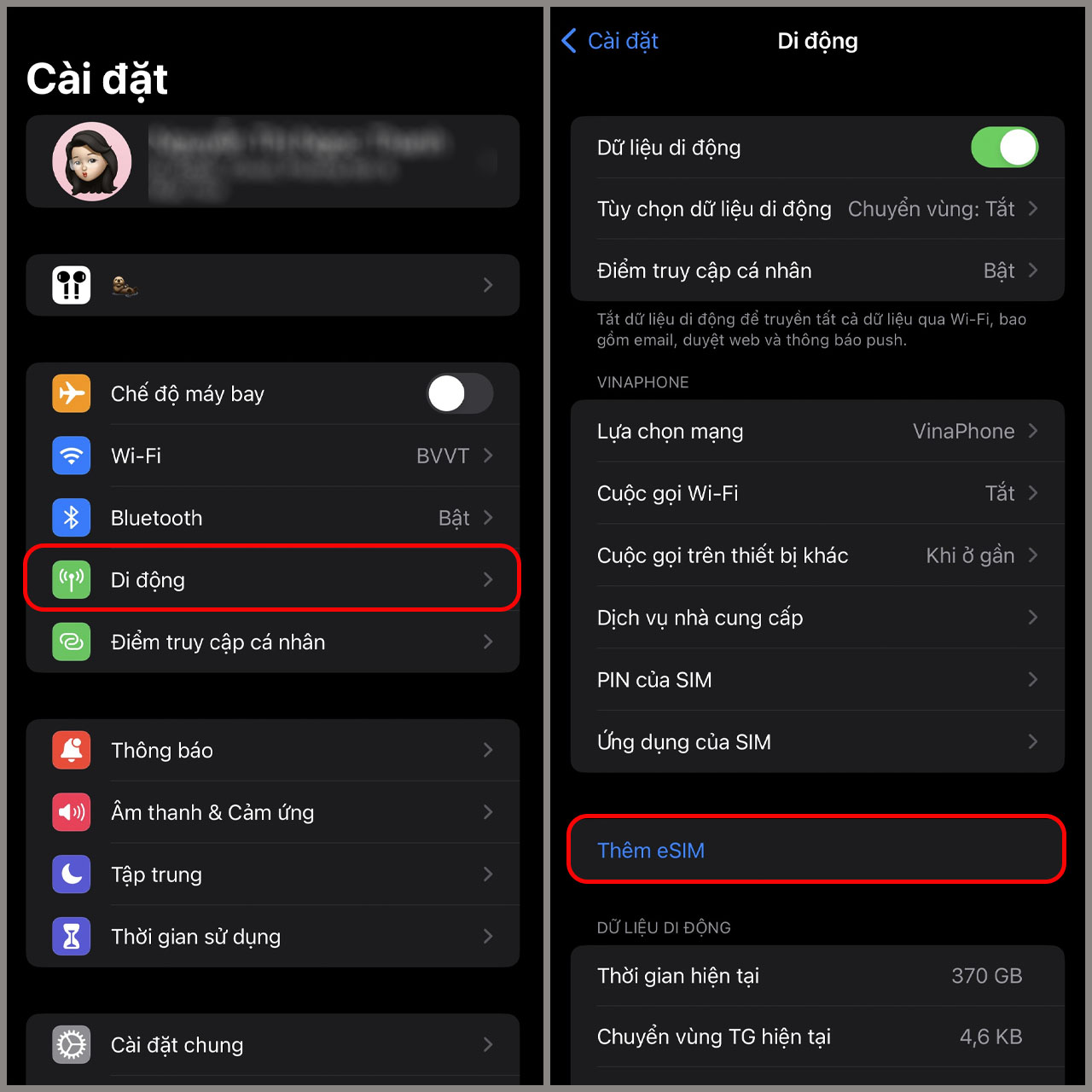
Bước 2: Bạn ấn vào Sử dụng mã QR > bạn đưa camera vào mã QR từ nhà cung cấp mạng điện thoại của bạn.
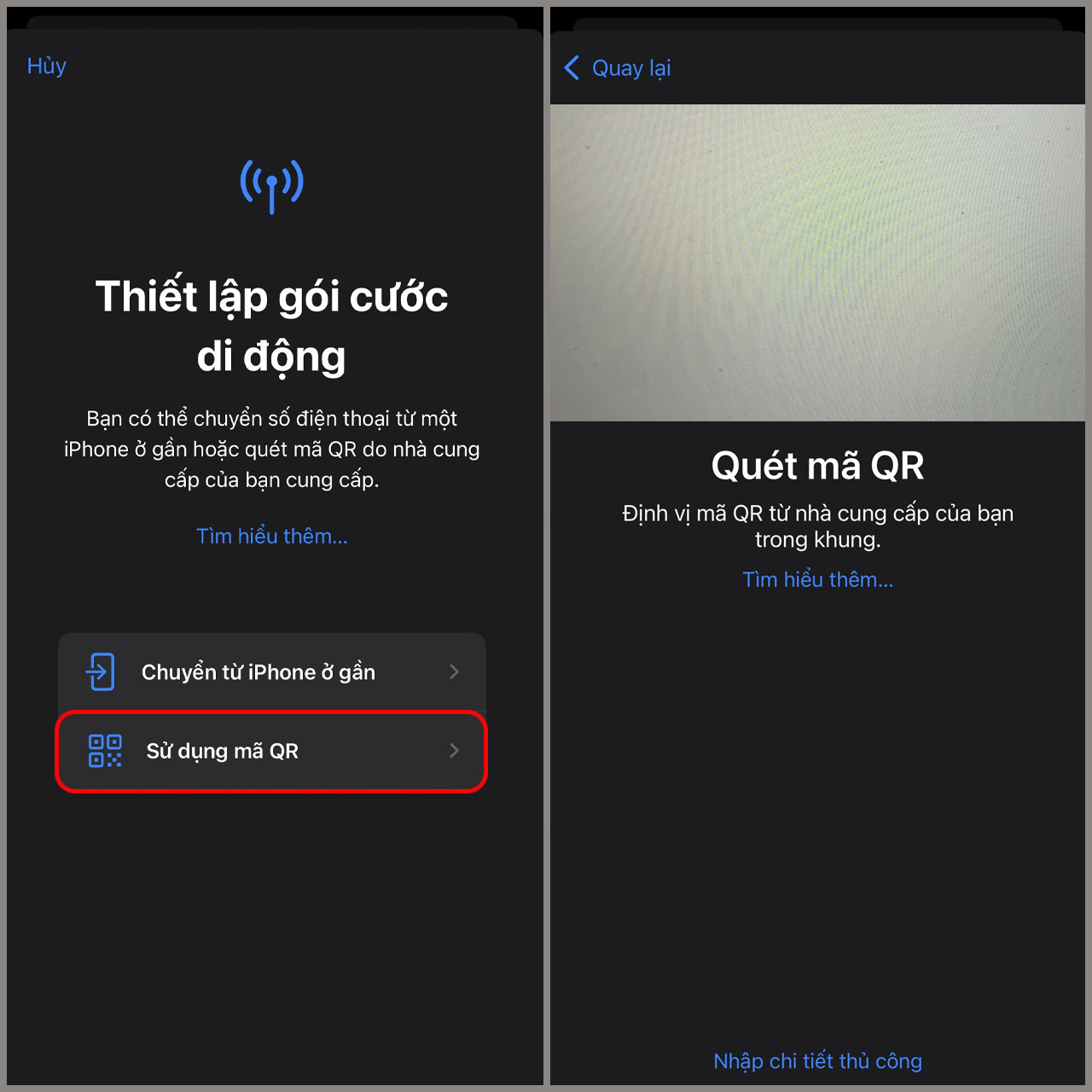
Bước 3: Hoặc nếu như bạn không có mã QR thì ấn vào Nhập chi tiết thủ công > nhập các thông tin theo yêu cầu > ấn vào Tiếp.
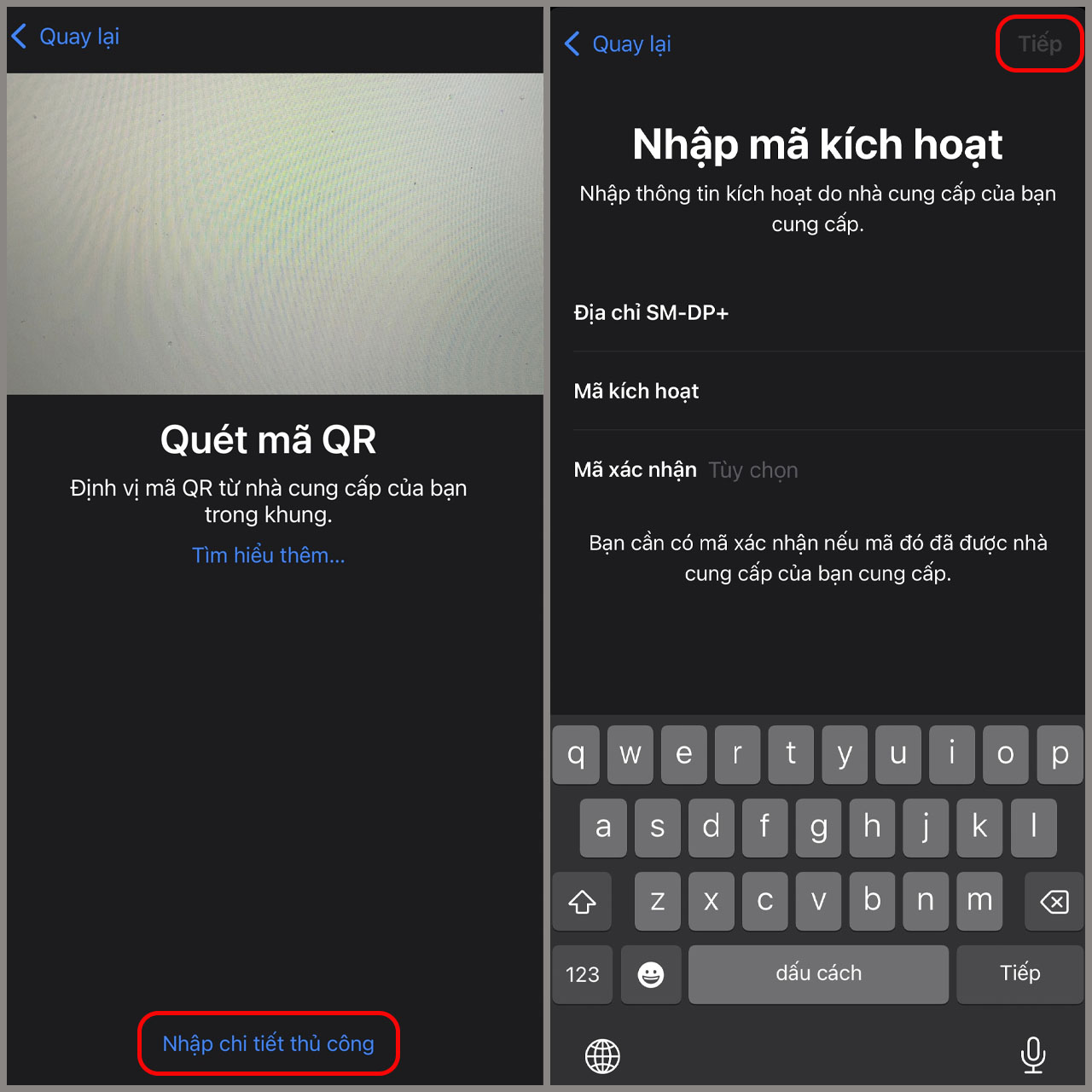
3. Thiết lập eSIM bằng eSIM Quick Transfer
Bước 1: Bạn mở ứng dụng Cài đặt > ấn vào Di động > ấn vào Thêm eSIM.

Bước 2: Bạn ấn vào Chuyển từ iPhone ở gần.
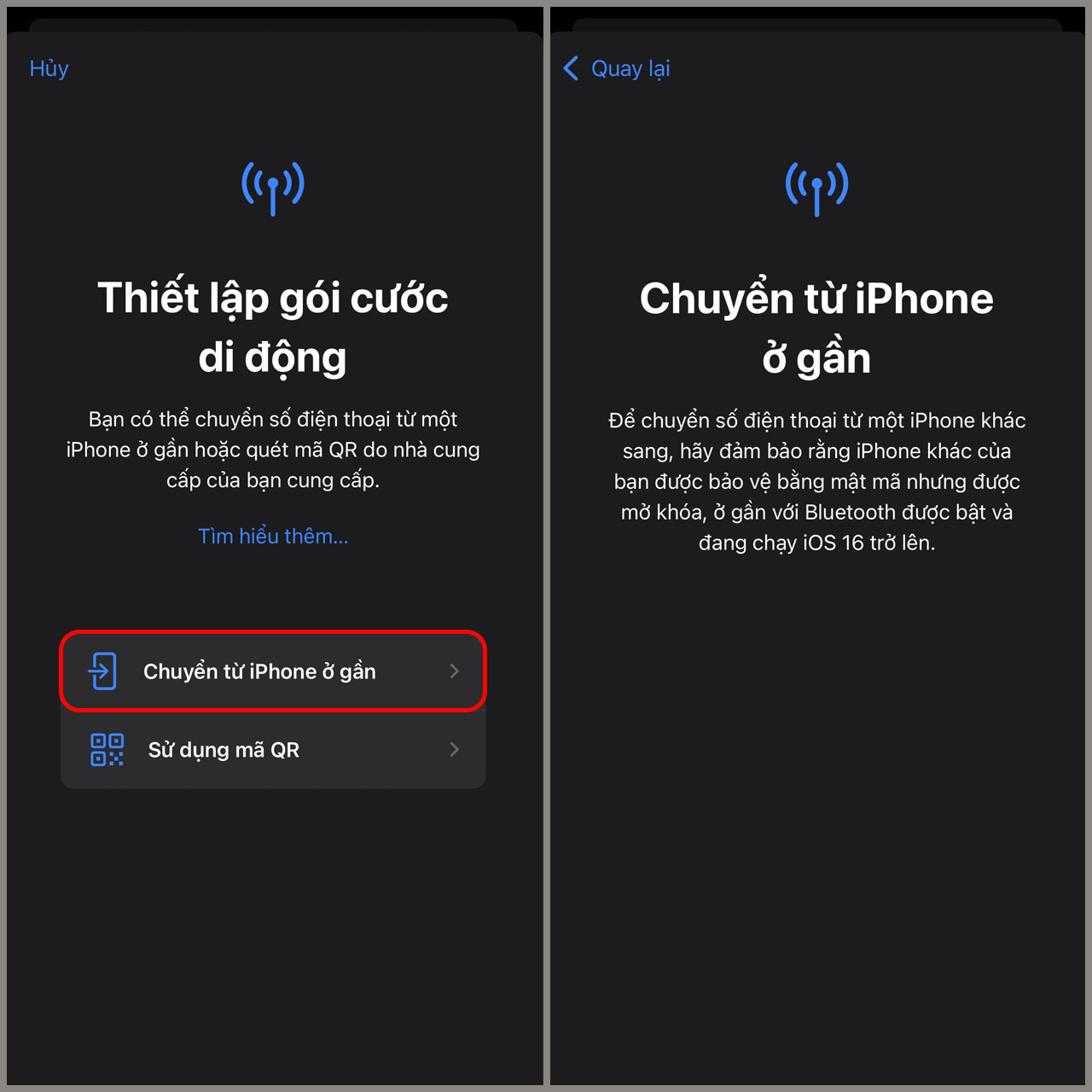
Bước 3: Bạn ấn vào Tiếp tục > nhập mã xác minh.
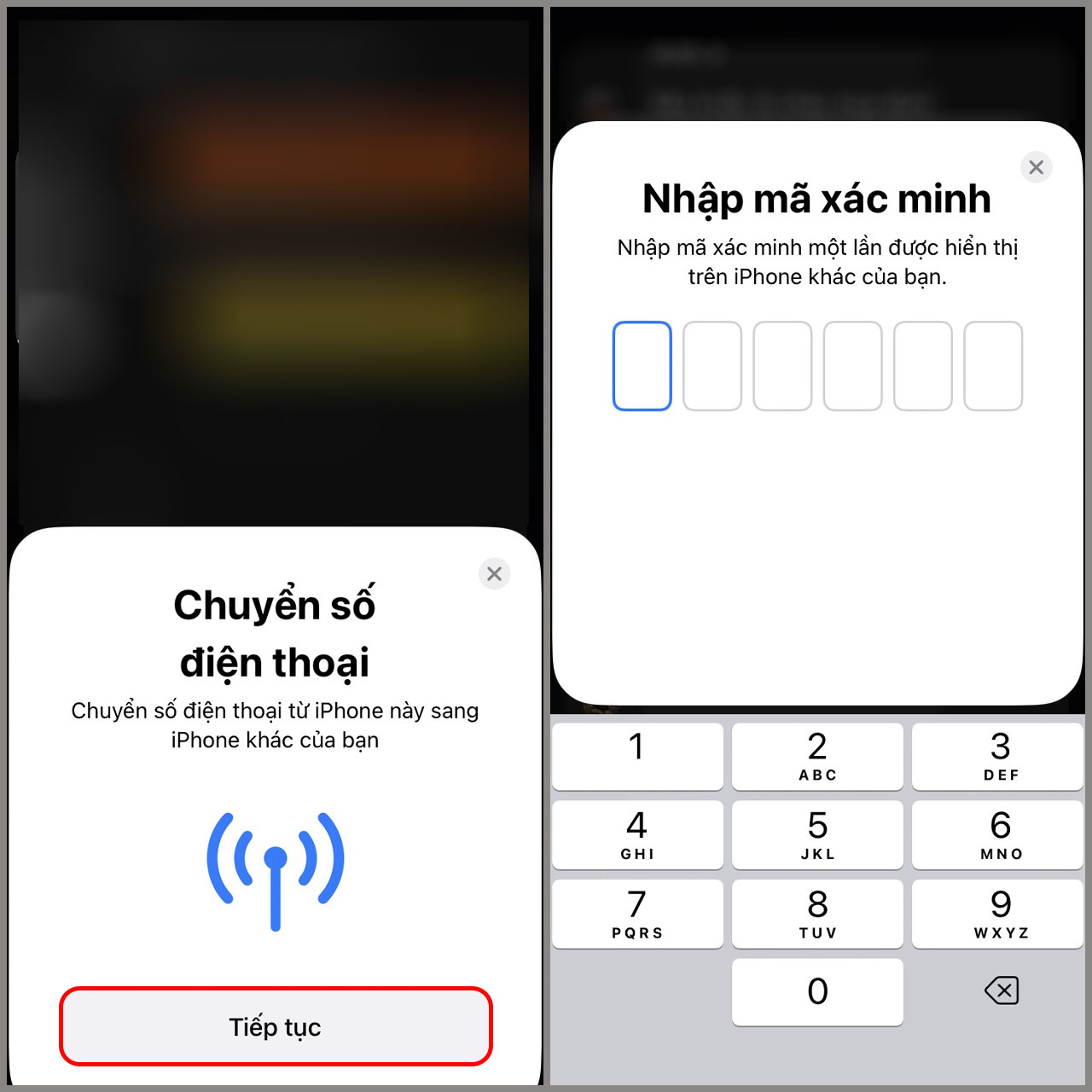
4. Chuyển đổi SIM vật lý sang eSIM
Việc dần chuyển sang sử dụng eSIM trên điện thoại là việc khá phổ biến nên các nhà cung cấp mạng đã hỗ trợ khách hàng tự chuyển đổi SIM vật lý sang eSIM tại nhà. Điều này giúp tiết kiệm thời gian và tiện lợi hơn rất nhiều trong quá trình chuyển đổi. Bạn mở ứng dụng Cài đặt > ấn vào Di động > ấn vào Chuyển đổi sang eSIM > ấn vào Chuyển đổi gói di động. Sau khi xác nhận gói di động theo ý muốn của bạn rồi ấn vào Chuyển đổi sang eSIM.
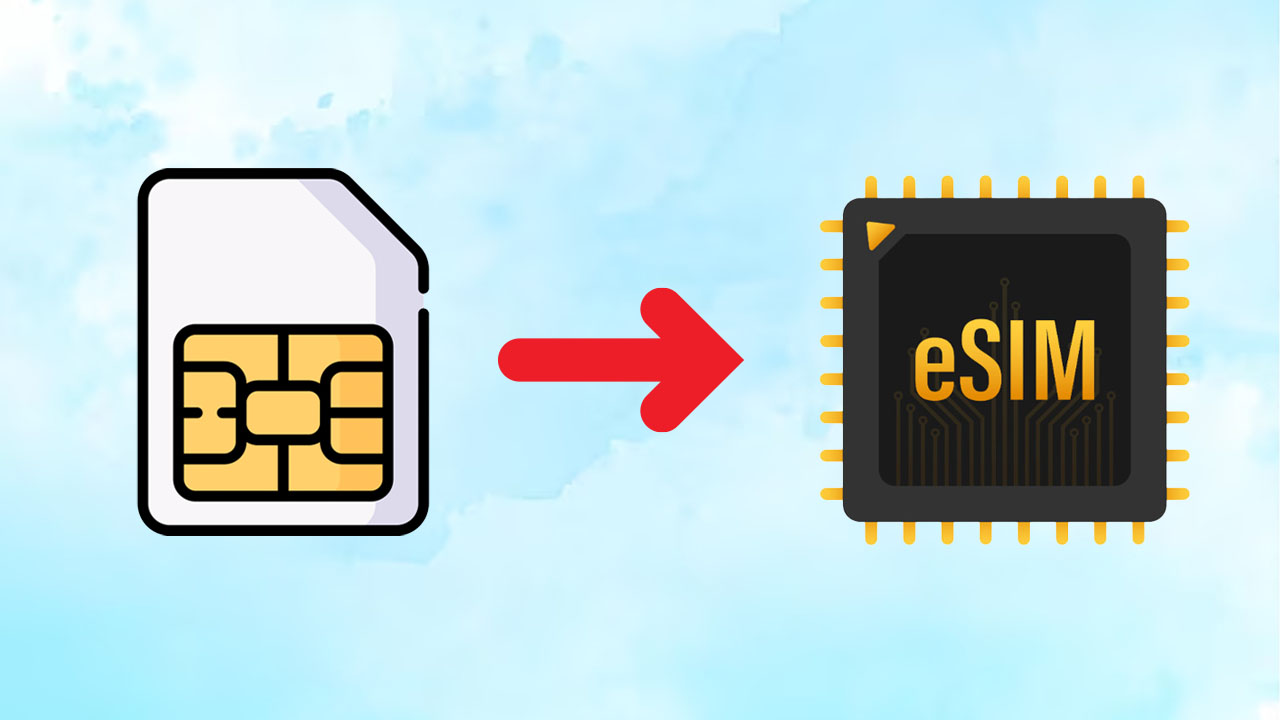
5. Lưu ý khi thêm eSIM
Sau đây là những điều cần chú ý khi bạn thêm eSIM trên điện thoại iPhone:
-
Một chiếc điện thoại iPhone XS, iPhone XS Max, iPhone XR hoặc trở lên.
-
iPhone của bạn cần được kết nối với mạng Wi-Fi.
-
Nếu bạn cả hai SIM vật lý và eSIM trên điện thoại thì cần đặt tên cho eSIM để dễ dàng phân biệt trong quá trình sử dụng.

Nguồn: androidauthority
Trên đây là cách cài eSIM trên iPhone 14 siêu nhanh chóng và dễ hiểu. Nếu thấy hay và hữu ích các bạn hãy nhấn chia sẻ bài viết ủng hộ mình nhé!











